Acer TravelMate P653-V User Manual
Page 880
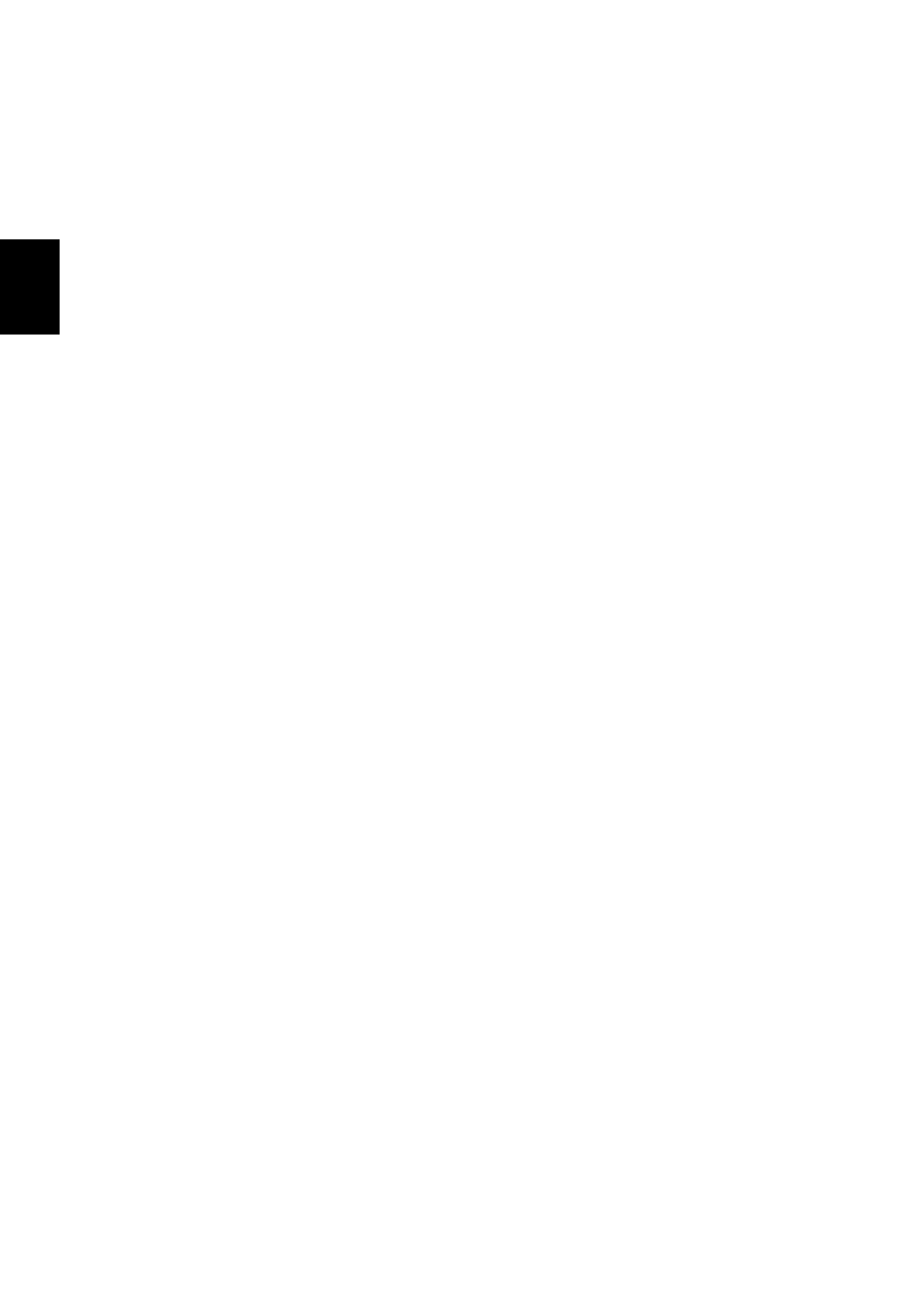
Återställning
28
Svenska
Återställa från en säkerhetskopia för återställning
Så här återställer du från en säkerhetskopia för återställning på en usb-
enhet:
1. Leta reda på din säkerhetskopia.
2. Anslut usb-enheten och slå på datorn.
3. Om den inte redan är aktiverad, måste du aktivera F12 Startmeny:
a. Tryck på <F2> när du startar datorn.
b. Använd vänster eller höger pilknapp för att välja menyn Main.
c. Tryck på nedåtknappen tills F12 Boot Menu markeras och tryck
sedan på <F5> för att ändra inställningen till Enabled.
d. Använd vänster eller höger pilknapp för att välja menyn Exit.
e. Beroende på aktuellt BIOS i din dator väljer du Save Changes and
Exit eller Exit Saving Changes och trycker på Enter. Markera OK
eller Yes för att bekräfta.
f. Din dator startar om.
4. Under start trycker du på <F12> för att öppna startmenyn. Startmenyn
ger möjlighet att välja vilken enhet starten ska ske från. Välj usb-
enheten.
a. Använd pilknapparna för att markera raden USB Device och tryck
sedan på Enter.
b. Windows startar från säkerhetskopian istället för den normala
uppstartningsprocessen.
5. Välj tangentbordstyp.
6. Välj Troubleshoot och välj sedan vilken typ av återställning du vill
använda:
a. Klicka på Advanced och sedan på System Restore för att starta
Microsoft Systemåterställning:
Microsoft Systemåterställning tar regelbundet en "ögonblicksbild" av
systeminställningarna och sparar den som en återställningspunkt. I
de flesta fall där programproblem visar sig svåra att lösa kan du
återgå till en av de här återställningspunkterna för att få systemet att
fungera igen.
b. Klicka på Reset your PC för att starta återställningsprocessen:
Reset your PC raderar allt på hårddisken och installerar sedan om
Windows samt alla program och drivrutiner som var förinstallerade i
systemet. Om du har åtkomst till viktiga filer på hårddisken
